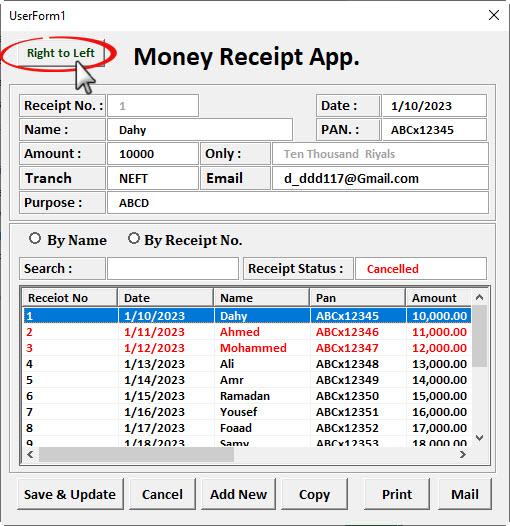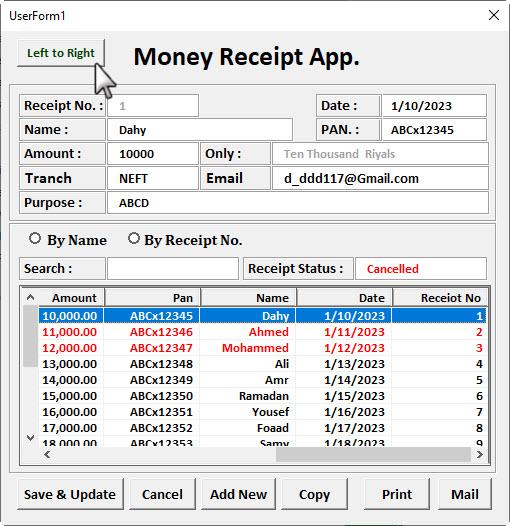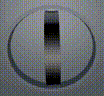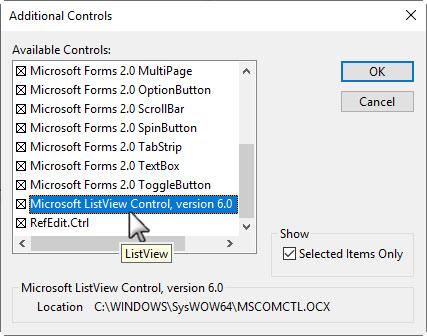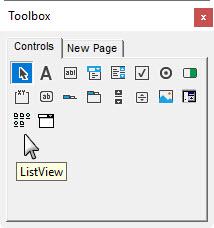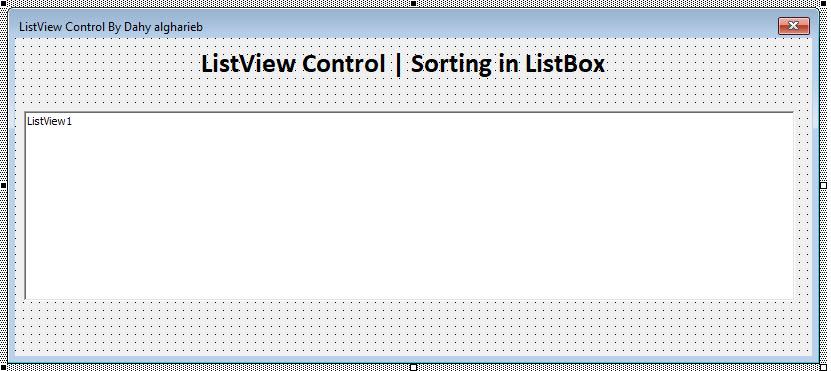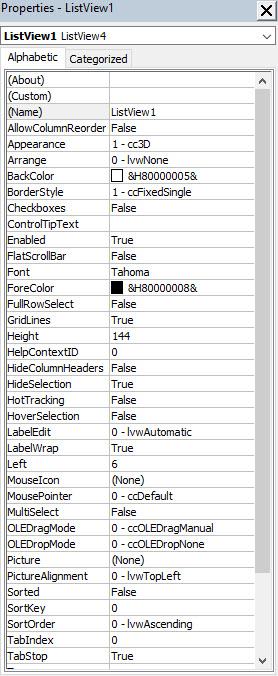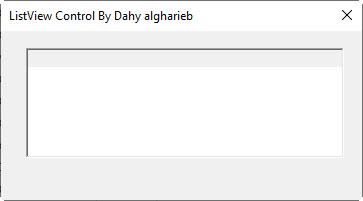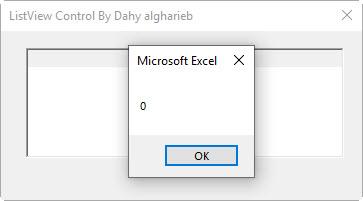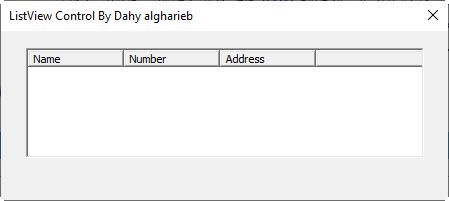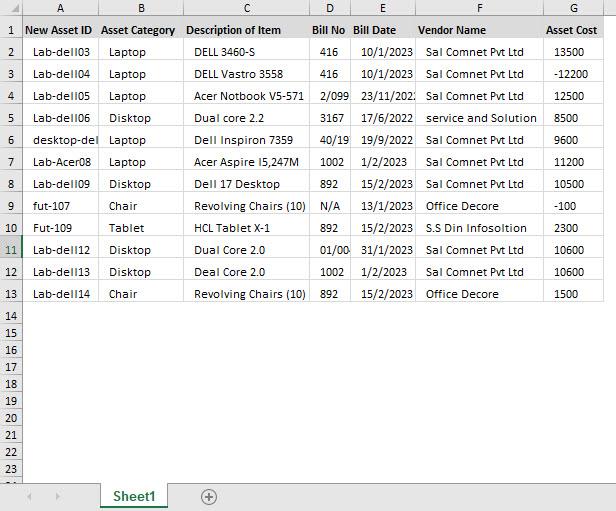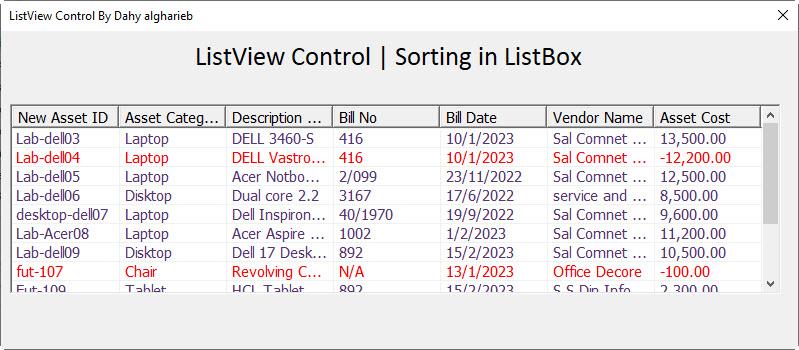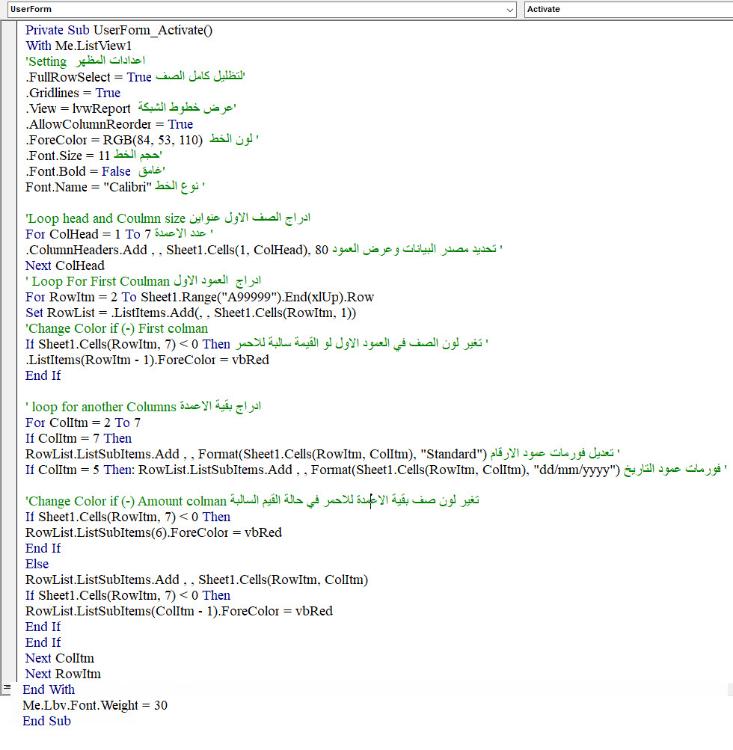نجوم المشاركات
Popular Content
Showing content with the highest reputation on 04/21/23 in all areas
-
أتقدم إليكم بخالص التهاني بعيد الفطر المبارك أعاده الله عليكم بالخير واليمن والبركات2 points
-
كل عام وانتم بالف خير وتقبل الله منا ومنكم صالح الأعمال تقبل الله طاعاتكم عيدكم مبارك ان شاء الله2 points
-
كل عام وانتم بالف خير ..جعله الله عيدا مباركا على الجميع.. نسأله تعالى بهذه المناسبة المباركة ان يحفظ الجميع ...وان يعيد الينا استاذنا الغالي جعفر @jjafferr سالما غانما بأذن الله2 points
-
بسم الله الرحمن الرحيم استكمالا لموضوع ال ListView شرح تفصيلي لأداة ال ListView وكيفية استخدامها والتعامل معها نستكمل الشرح مع درس عملي في كيفية استخدامها والبحث والتعدديل والاضافة وكذلك تغيير طريقة العرض من اليمين لليسار او العكس المثال سهل وبسيط لتوضيح الفكرة وان شاء الله ساشرح المثال تباعا من خلال تجربتكم واسئلتكم المرفقات ListView -ٍsearch.xlsm1 point
-
السلام عليكم و رحمة الله استخدم المعادلة التالية =LOOKUP(2;1/($A$4:$A$23>0);$B$4:$B$23)1 point
-
كل عام وأنتم بألف ألف خير،، عيد سعيد بكم ومعكم،، نسأل الله أن يتقبل منكم صالح الأعمال،، وأن يجعل أيامكم سعادة وعيد،،1 point
-
1 point
-
نهنأكم بالعيد المبارك نسأل الله دوام لكم الصح والعافيه وان يجعل عملكم خالص في رضاه وان يجزيكم اعظم من ما تتمنون في الدنيا والاخره ونسأل الله ان يشفي مريضكم وكبيركم وان يزيل هم كل من يعاني وان يزقهم من حلاله @ابوخليل بالفهم يعاني = كود واخطاء/ رفعة تحديث مقصد عندك1 point
-
الحمدلله على التمام و الكمال اللهُم لا تجعله آخر عهدنا في رمضان اللهُم أعده علينا أعواماً عديدة وأزمنةً مديدة عيدكم مبارك وكُل عام و إنتم بخير 1 point
-
1 point
-
1 point
-
كلُّ عيدٍ والسعدُ يحفُّ أرواحكم هنأكم الله، وبشّركم، وسرّكم، وأسعدكم، وأبهجكم، وآنسكم، وأفرحكم، وأضحككم، ورضي عنكم .. كُل عام وقلوبكمْ في علوٍ ورفعةٍ من الدينْ والدُنيا، وكل عام وأكاليل السعادة تزهى بكم. كُلّ عـــام وَ الطمأنينة وَ السـلام تطـوق ٲرواحكم. كُلّ عـــام وَ قلوبكم تنبضُ حُـبّاً وفرحاً .. -كل عام وأنتم بخير وعافية وإنشراح صدر، وقلوبكم مليانة سعادة وطمأنينة وسلام، عيد سعيد عليكم جميعًا 🌷🌷💗🌹🌹🌹🌹🌹🌹🌹🌹💗🌷🌷1 point
-
1 point
-
تقبل الله صيامكم وقيامكم وصالح الأعمال، عيدكم مبارك وكل عام وأنتم بخير وصحة وعافية1 point
-
بسم الله الرحمن الرحيم السلام عليكم ورحمة الله وبركاته شرح تفصيلي لأداة ال ListView وكيفية استخدامها والتعامل معها بعد العديد من لاستفسارات حول أداة ال ListView في البدء سنتعلم كيف تتم إضافة الأداة , من قائمة Additional Controls كما في الصور التالية : صورة الأداة بعد إضافتها على ال Form خصائص الأداة وسوف نتعرف علي استخدمها تباعا بالتفصيل استخدامات أداة ال ListView أولاً : استخدام أداة ال ListView كأداة لعرض البيانات من استخدامات أداة ال ListView هو استخدامها كأداة لعرض البيانات مثل أداة DataGrid وأداة MSFlexGrid المعروفة. لاستخدام أداة ال ListView كأداة لعرض البيانات يجب ضبط خاصية View على الخيار lvwReport ,طبعاً خاصية View تستخدم لتحديد أسلوب العرض في أداة ال ListView وهناك خيارات أخرى لأسلوب العرض وهذه الخيارات هي كما يلي ■ lvwIcon : وهي لعرض أيقونات كبيرة داخل أداة ال ListView . ■ lvwList : وهي البيانات كقائمة داخل أداة ال ListView . ■ lvwReport : وهي لعرض البيانات كتقرير داخل أداة ال ListView وهي تشبه كثيراً الأدوات المعروفة لعرض البيانات من قاعدة البيانات مثل أداة DataGrid وأداة MSFlexGrid … الخ. وهي أكثر الخيارات المستخدمة من قبل المبرمجين . ■ lvwSmallIcon : وهي لعرض أيقونات صغيرة داخل أداة ال ListView أبدأ الآن بمثال بسيط لا يعتمد على قاعدة البيانات تابع معي 1)أضف أداة ListView إلى الForm 2)اذهب إلى حدث UserForm_Activateواكتب الكود التالي , وهذا الكود كما شرحنا سابقاً لتحديد أسلوب العرض في أداة ال ListView . Private Sub UserForm_Activate() Me.ListView1.View = lvwReport End Sub 3)لنفترض أن نريد إضافة ثلاثة أعمدة داخل أداة ال ListView في هذه الحالة يجب إضافة عنوان رأسي لكل عمود وهذا يتم باستخدام خاصية ColumnHeaders لأداة ال ListView ◄ قبل إضافة العناوين الرأسية لأداة ال ListView سأشرح خاصية ColumnHeaders لهذه الخاصية خمس وظائف وهي كالتالي ♦ Add : وهي الوظيفة تستخدم لإضافة عنوان رأسي داخل أداة ال ListView ولهذه الخاصية ست باراميترات وهي كما يلي ListView1.ColumnHeaders.Add Index, Key, Text, Width, Alignment, Icon حيث ▪ Index : هي الفهرس لهذا العنوان الرأسي ▪ Key : المفتاح لهذا العنوان الرأسي ▪ Text: النص الذي سيظهر عليه وهو الباراميتير الوحيد الذي سأستخدمه في إضافة العناوين الرأسية ▪ Width: لتحديد عرض العنوان الرأسي ▪ Alignment : لتحديد اتجاه محاذاة النص على العنوان الرأسي ولهذه الخاصية ثلاثة قيم lvwColumnLeft = 0 lvwColumnRight = 1 lvwColumnCenter = 2 مع ملاحظة أن العمود الأول في أداة ال ListView تكون قيمة ال Alignment = 0 أي النص محاذاة النص دائماً له تكون على اليسار ▪ Icon: وهي خاصية لإضافة أيقونات للعناوين الرأسية.مع مراعاة ضبط خاصية ColumnHeaderIcons باسم أداة ال ImageList التي يتم إدراج الصور منها كما في الكود التالي ListView1.ColumnHeaderIcons = ImageList1 ♦ Clear : وتستخدم هذه الوظيفة لمسح جميع العناوين الرأسية الموجودة داخل أداة ال ListView كما في الكود التالي ListView1.ColumnHeaders.Clear ♦ Count : وتستخدم هذه الوظيفة لجلب عدد العناوين الرأسية الموجودة داخل أداة ال ListView كما في الكود التالي مثلاً MsgBox ListView1.ColumnHeaders.Count ♦ Remove : وتستخدم هذه الوظيفة لحذف عنوان رأسي معين بناء على قيمة ال Index لهذا العنوان كما في الكود التالي ListView1.ColumnHeaders.Remove Index حيث قيمة ال Index لأول عنوان رأسي في هذه الحالة = 1 وباقي العناوين بنفس الطريقة مع زيادة ال Index بمقدار 1 للعنوان الرأسي الذي يليه ♦ Item : وظائف هذه الأداة هي نفسها باراميترات الوظيفة Add فقط هناك وظيفتين جديدتين وهما ▪ Position : وهي لتحديد رقم العنوان الرأسي ▪ SubItemIndex : وهي لتحديد رقم ال Index للعناصر الموجود أسفل هذا العنوان الرأسي 4) بعد أن شرحنا وظائف الخاصية ColumnHeaders كما قلنا سابقاً نقوم بتحديد أسلوب العرض في أداة ال ListView من خلال الخاصية View كما يلي Private Sub UserForm_Activate() Me.ListView1.View = lvwReport End Sub 4) نقوم بإضافة ثلاث عنوانين رأسية ليصبح الكود كما يلي Private Sub UserForm_Activate() ListView1.View = lvwReport ListView1.ColumnHeaders.Add , , "Name" ListView1.ColumnHeaders.Add , , "Number" ListView1.ColumnHeaders.Add , , "Address" End Sub 5) قم بتشغيل المثال ستلاحظ تغير شكل ال ListView ليصبح كما في الصورة التالية 6)نأتي الآن لإضافة بيانات داخل أداة ال ListView , لإضافة عناصر داخل أداة ال ListView نستخدم خاصية ListItems ولهذه الخاصية خمس وظائف أيضاً وهي كالتالي ♦ Add : وهي الوظيفة تستخدم لإضافة بيانات داخل أداة ال ListView ولهذه الخاصية خمس باراميترات وهي كما يلي ListView1.ListItems.Add Index, Key, Text, Icon, SmallIcon ▪ SmallIcon : وهي خاصية لإضافة أيقونات للعناصر ,مع مراعاة ضبط خاصيةIcons باسم أداة ال ImageList التي يتم إدراج الصور منها كما في الكود التالي وهذه هي الخاصية التي سنستخدمها في هذه الحالة. ♦ Clear : وتستخدم لحذف محتويات الListView ♦ Count : وتستخدم لمعرفة عدد الصفوف داخل أداة ال ListView ♦ Remove : وتستخدم لحذف صف معين في أداة ال ListView مع العلم أن قيمة ال Index لأول سطر = 1 ♦ Item : ولها العديد من الخصائص وأهم هذه الخصائص هي ▪ Bold : وهي لجعل الخط غامق وهي خاصية منطقية ترجع قيمة إما True أو False ▪ Checked : وهي خاصية لوضع علامة صح أمام العنصر داخل أداة ال ListView طبعاً في هذه الحالة يجب ضبط خاصية Checkboxes = True لأداة ال ListView كما في الكود التالي ListView1.Checkboxes = True ▪ ForeColor : لتغيير لون الخط لعنصر معين داخل أداة ال ListView ▪ Selected : لتحديد صف معيّن وهي خاصية منطقية ترجع قيمة إما True أو False ●طبعاً في وظيفة Add كلما أضفنا عنصر بالصيغة الموجودة في الأعلى يتمإضافته في نفس العمود .. إذن كيف سنضيف بيانات في الأعمدة الأخرى ؟ تابع معي .. نقوم بتعريف متغير من نوع ListItem ونقوم بإسناده إلى الوظيفة Addثم نستخدم هذا المتغير في إضافة بيانات للأعمدة الأخرى كما يلي Private Sub UserForm_Activate() Dim Lst As ListItem Set Lst = ListView1.ListItems.Add(, , "Dahy Algharieb") Lst.ListSubItems.Add , , "Officana" Lst.ListSubItems.Add , , "Excel" End Sub ● كما هو الحال بالنسبة للخاصية ListItems فإن الخاصية ListSubItems لها نفس الوظائف فالصيغة العامة لوظيفة Add هي كما يلي Lst.ListSubItems.Add Index, Key, Text, ReportIcon, ToolTipText كما تلاحظ في البارميترات فالوظيفة Add للخاصية ListSubItems هي تقريبا نفسها البارميترات للوظيفة Add للخاصية ListItems ف ReportIcon هي نفسها SmallIcon والباراميتر ToolTipText فهو للنافذة الصغير المنبثقة عند وضع مؤشر الفأرة على ذلك العنصر. 7)نأتي الآن لنضيف بيانات داخل أداة ال ListView هناك أيضاً خصائص أخرى لأداة ال ListView يمكنك استخدامها أيضاً كما يلي ● Appearance : وهي لتحديد مظهر أداة ال ListView ولها قيمتين وهما ccFlat لجعل أداة الListView مسطحة و cc3D وهي لجعل أداة الListView ثلاثية الأبعاد. ● BackColor : لتغيير لون خلفية أداة ال ListView . ● FlatScrollBar : لتحديد مظهر أشرطة التمرير لأداة ال ListView وهي خاصية ذات قيمة منطقية . ● ForeColor : لتحديد لون الخط . ● GridLines : وهي خاصية لجعل أداة ال ListView كالشبكة وهي خاصية ذات قيمة منطقية. ● HideColumnHeaders : وهي لإخفاء العناوين الرأسية وهي خاصية ذات قيمة منطقية. ● HotTracking : وهي خاصية لتتبع شريط التحديد وهي خاصية ذات قيمة منطقية. ● HoverSelection : وهذه الخاصية عند تفعيلها يتم وضع شريط التحديد على الصف الذي يمر عليه مؤشر الفأرة. ● MultiSelect : وهذه الخاصية تستخدم لتحديد أكثر من صف في نفس الوقت وهي خاصية منطقية. ● Picture : وهي لوضع خلفية لأداة ال ListView . ● PictureAlignment : وهي لتحديد محاذاة خلفية ال ListView . ● Sorted : يتم ضبط هذه الخاصية لتساوي True لترتيب العناصر. ● SortKey : تستخدم هذه الخاصية لتحديد رقم العمود الذي نريد ترتيب البيانات بواسطته حيث رقم أو عمود هو 0 ● SortOrder : تستخدم هذه الخاصية لتحديد نمط ترتيب العناصر داخل ال ListView ولها قيمتين وهما lvwAscending لترتيب العناصر بشكل أبجدي تصاعدياً و lvwDescending لترتيب العناصر بشكل أبجدي تنازلياً . مثال عملي علي ListView وبالتوفيق للجميع المثال مع الشرح بالمرفقات ListView.xlsm رابط الدرس الثاني ListView Right to Left الدرس الثاني1 point
-
السلام عليكم ورحمه الله وبركاته وبها نبدأ عدل f2 الى TextBox1 Private Sub TextBox1_Change() ActiveSheet.Unprotect "2212" Application.ScreenUpdating = False ActiveSheet.ListObjects("data").Range.AutoFilter Field:=7, Criteria1:="*" & TextBox1 & "*", Operator:=xlFilterValues Application.ScreenUpdating = True ActiveSheet.Protect "2212" End Sub واجعل Linkedcell فارغه1 point
-
جرب هذا الملف استاذ يوسف ولا أنسى استاذي ومعلمي صاحب الأفكار السديدة ومحاولاته المستمرة في تعليمي ابومحمد جزاه الله عني خير الجزاء ورحم الله والديه واسكنهم الفردوس الأعلى من الجنة اللهم آمين. 002- ترحيل بيانات بثلاث شروط.xlsb1 point
-
السلام عليكم اخوانى وأحبابى كل سنه وحضراتكم طيبين بمناسبة السنه الجديدة نسأل الله عزوجل أن تكون سنة خير وسعاد ة علينا وعليكم وعلى مصر والعالم العربى والاسلامى و كل سنه وحضراتكم طيبين بمناسبة المولد النبوى الشريف الدنيا كلها مناسبات حلوه وأنا معاى هديتين هديتى بمناسبة السنه الجديدة طريقة مبتكرة للتراجع عن تنفيذ الماكرو . لنفرض أن حضرتك بتشتغل على الاكسل و ايدك خبطت فى زر حذف بيانات بالورقة مثلا بتتصرف ازاى فى هذه الحالة ؟ قدامك 3 طرق : الأولى ما تعرفش تتصرف وتقعد تبكى على البيانات الثانية تقفل الاكسل بدون ما تحفظ وتعيد فتح الملف من جديد الثالثة تستخدم الكود التالى ( فكرته نابعة من الطريقة الثانية بس بنريحك من قفل الملف وإعادة فتحه ) وهذا هو شرح الأكواد المستخدمة : الكود التالى لحذف بيانات Sub DELEDTE() ' تحديد مدى معين Range("a1 :c10").Select ' حذف البيانات Selection.ClearContents ' الوقوف على الخلية a1 Range("a1 ").Select End Sub الكود التالى لتشغيل الكود الذى يليه بعد مدة زمنية ومنع حفظ التغييرات الأخيرة فى الملف Sub CloseMe() ' هنا نحدد المدة الزمنية التى يعمل بعدها الكود "OpenMe" Application.OnTime Now + TimeValue("00:00:10"), "OpenMe" ' هنا نحدد منع حفظ التغييرات ومنع غلق الملف نهائيا Savechanges = False ThisWorkbook.Close False End Sub الكود التالى للتأكيد على عودة البيانات Sub OpenMe() ' رسالة تأكيد عودة البيانات MsgBox " البيانات رجعت ! خلى بالك يا أفندينا مش كل مرة تسلم الجرة " End Sub احنا بكده نكون اتعلمنا جاجتين : الأولى التراجع عن ماكرو الثانية : ودى مهمة خالص وكتير مننا مش واخد باله منها وهى ( كيفية تشغيل ماكرو عن طريق ماكرو آخر ) أتمنى أن يكون الموضوع أعجبكم ودعواتكم للمرحوم أبى ( دعوه بظهر الغيب تكون فى ميزان حسناتك ) هذه هى هديتى الأولى بمناسبة السنة الجديدة انتظروا هديتى الثانية الليلة بمناسبة المولد النبوى الشريف ( كود X قاعة المحكمة ) وهذا المرفق تطبيق على الموضوع والسلام عليكم انتظرونى قبل منتصف الليلة undo macro by mokhtar.rar1 point
-
كل سنة وأنت طيب أخى الجموعى أخى الجموعى أسألك وأسأل كل من يعجبه الموضوع دعوة بظهر الغيب للمرحوم أبى تكن لك ولأبى نورا يوم القيامة1 point